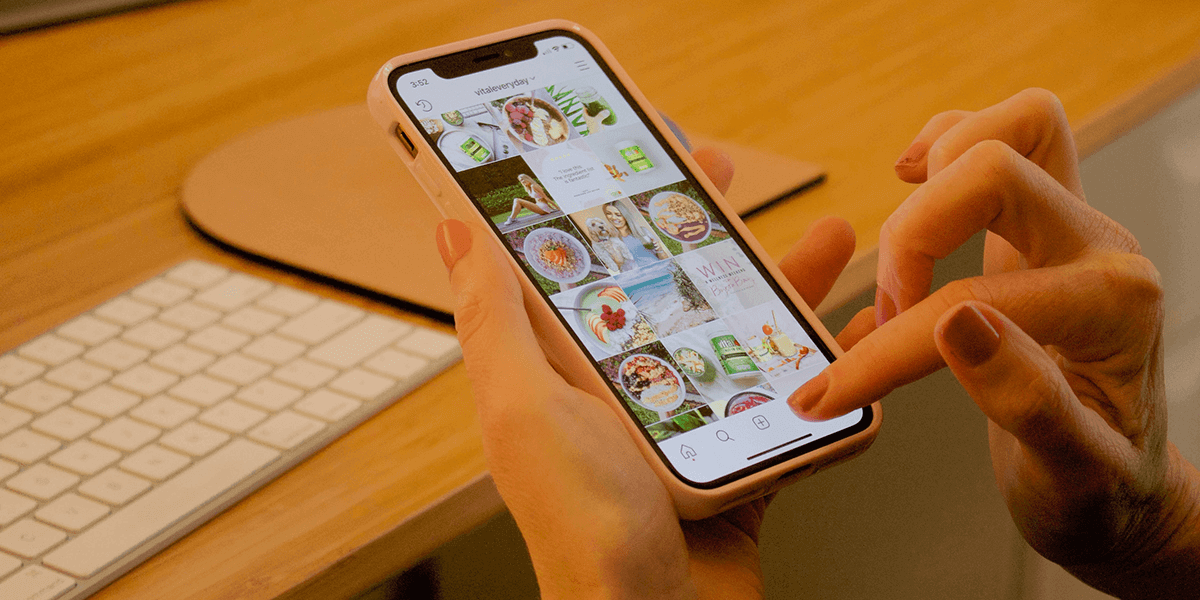
Versuchen Sie, einen Kommentar zu posten, aber Instagram erlaubt Ihnen das nicht? Es gibt verschiedene Gründe, warum dieses Problem auftritt, von einer veralteten App bis hin zu einem Verstoß Ihres Kommentars gegen die Richtlinien der Plattform. Wir zeigen Ihnen, wie Sie diese und einige andere Probleme beheben können, um Ihr Problem zu lösen und Ihren Kommentar erfolgreich zu veröffentlichen. Fangen wir an.
Überprüfen Sie die Internetverbindung Ihres Telefons
Wenn Sie nicht einen Kommentar posten können, überprüfen Sie, ob die Internetverbindung Ihres Telefons funktioniert. Instagram erfordert eine aktive Internetverbindung, damit Benutzer Kommentare hinzufügen können.
Sie können den Internetverbindungsstatus Ihres Telefons überprüfen, indem Sie einen Webbrowser öffnen und eine Website starten. Wenn Ihre Website nicht geöffnet wird, ist Ihre Verbindung fehlerhaft. Trennen Sie in diesem Fall Schalten Sie Ihre Mobilfunkdaten aus und wieder ein die Verbindung zu Ihrem WLAN-Netzwerk und stellen Sie die Verbindung wieder her oder starten Sie Ihren Router neu. Wenn Ihr Problem nicht behoben ist, wenden Sie sich an Ihren Internetdienstanbieter.
Überprüfen Sie, ob Instagram nicht verfügbar ist
Nachdem Sie Ihre Internetverbindung überprüft haben, stellen Sie sicher, dass Instagram nicht ausgefallen ist. Der Ausfall der Server der Plattform kann dazu führen, dass Ihr Kommentar nicht online geschaltet wird.
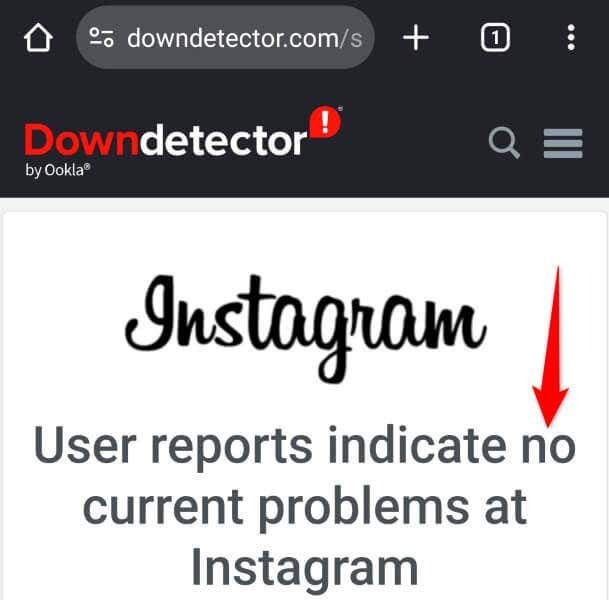
Sie können überprüfen, ob die Plattform ausgefallen ist, indem Sie Instagram-Seite auf Downdetector aufrufen. Auf dieser Website erfahren Sie, ob ein Onlinedienst ausfällt. Wenn Sie feststellen, dass Instagram nicht verfügbar ist, warten Sie, bis das Unternehmen das Problem behebt und den Dienst wieder hochfährt.
Aktualisieren Sie die Instagram-App auf Ihrem Android oder Apple iPhone (iOS)
Instagram empfiehlt Aktualisierung der App-Version, wenn Sie auf der Plattform keinen Kommentar hinzufügen können. Dies liegt daran, dass die Fehler der App möglicherweise Ihre Aktion verhindern, was eine neuere Version von Instagram beheben kann.
Auf Android

Auf dem iPhone
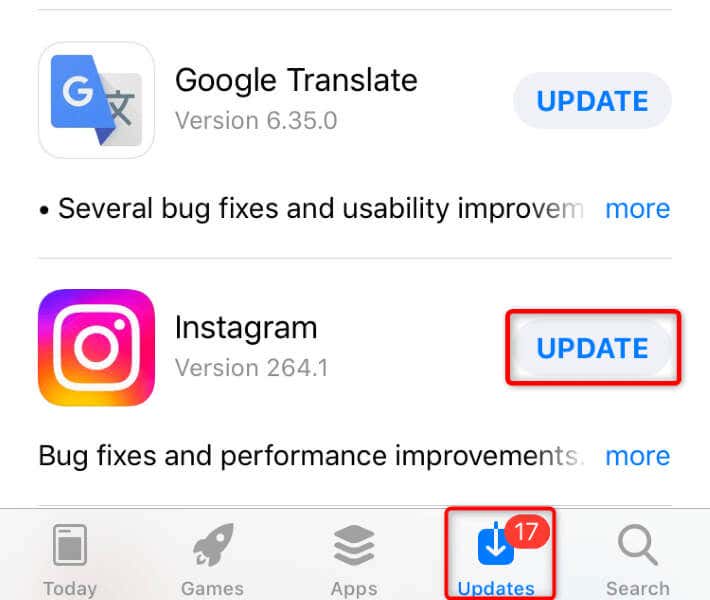
Stellen Sie sicher, dass Ihr Kommentar mit dem von Instagram übereinstimmt Community-Richtlinien
Instagram hat spezifische Community-Richtlinien, die jeder Kommentar befolgen muss. Wenn Ihr Kommentar gegen diese Regeln verstößt, Die Plattform verhindert, dass Sie diesen Kommentar hinzufügen.
Die Richtlinien besagen, dass Ihr Kommentar nicht mehr als fünf Erwähnungen enthalten darf. Der Kommentar darf nicht mehr als 30 Hashtags enthalten. Sie können denselben Kommentar nicht mehrmals posten (einschließlich Emoji). Darüber hinaus darf Ihr Kommentar keine von der Plattform blockierten Wörter enthalten.
Sie können Ihren Kommentar optimieren, wenn er nicht den Richtlinien entspricht, um Ihre Posting-Probleme zu beheben.
Löschen Sie den Cache von Instagram auf Ihrem Android-Gerät
Die Cache-Dateien von Instagram ermöglichen es der App, Ihr Erlebnis durch das Vorladen bestimmter Inhalte zu verbessern. Möglicherweise ist dieser Cache beschädigt, sodass Sie keine Kommentare mehr posten können. In diesem Fall Leeren Sie den App-Cache, um Ihr Problem zu beheben. Beachten Sie, dass Sie dabei Ihre Kontodaten nicht verlieren.
Sie können den Cache einer App nur auf Android leeren; Das iPhone erlaubt das nicht.
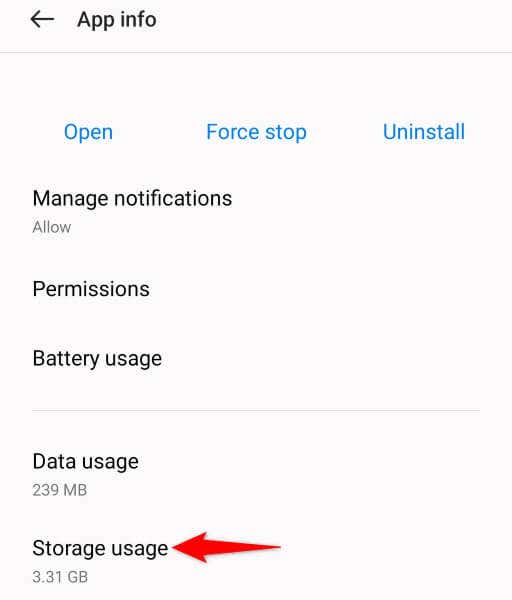
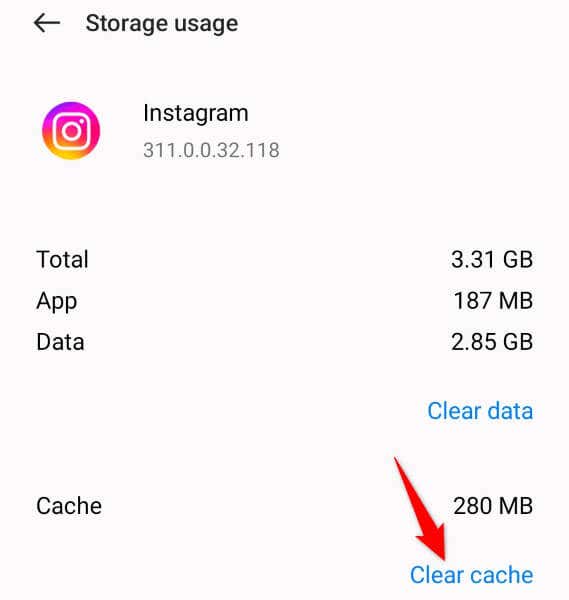
Melden Sie sich ab und wieder bei Ihrem Instagram-Konto an
Wenn Ihr Problem weiterhin besteht, melden Sie sich in der App ab und wieder bei Ihrem Konto an, um das Problem zu beheben. Dies liegt an den Bei der Instagram-App liegt möglicherweise ein Problem mit der Anmeldesitzung vor, die Sie durch Abmelden und erneutes Anmelden beheben können.
Halten Sie Ihre Instagram-Anmeldedaten bereit, da Sie diese Anmeldeinformationen benötigen, um sich wieder bei Ihrem Konto anzumelden.
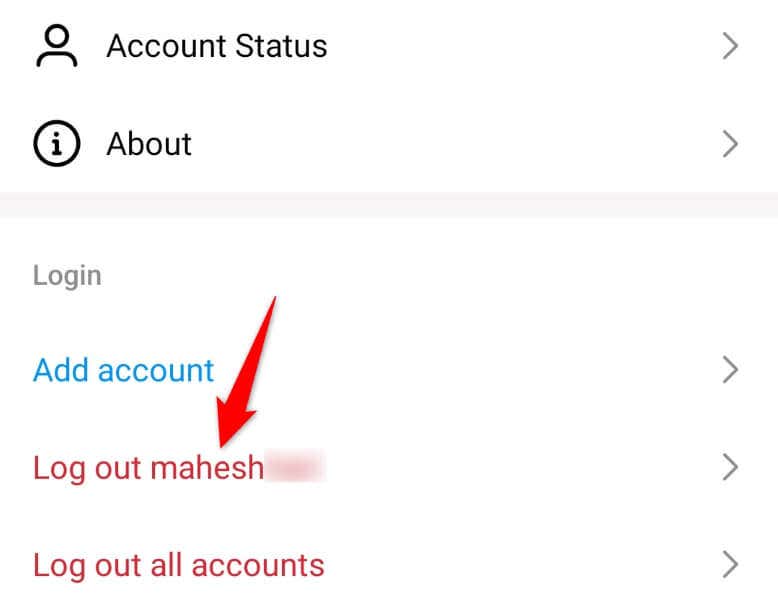
Beheben Sie das Problem mit Instagram-Kommentaren mithilfe eines VPN
Ein Grund, warum Instagram Ihren Kommentar einschränkt, ist, dass die Plattform Ihre IP Adresse gesperrt hat. Dies geschieht normalerweise, wenn die Plattform böswillige Aktivitäten über Ihre IP erkennt. Um dies zu überprüfen, schalten Sie VPN Ihres Telefons ein oder aus.
Wenn Sie bereits ein VPN verwenden, ist die IP Ihres VPN möglicherweise gesperrt. Schalten Sie in diesem Fall Ihren VPN-Dienst aus und prüfen Sie, ob Sie Ihren Kommentar posten können.
Wenn Sie kein VPN verwenden, Holen Sie sich eine VPN-App und schalten Sie den Dienst ein. Prüfen Sie dann, ob Instagram Ihnen erlaubt, Ihren Kommentar hinzuzufügen. Durch die Aktivierung eines VPN-Dienstes wird Ihre IP-Adresse vor Instagram verborgen, wodurch die Beschränkungen der Plattform für Ihre IP (sofern vorhanden) aufgehoben werden.
Beachten Sie, dass Instagram eine IP-Adresse nicht für immer blockiert. Wenn Ihre IP-Adresse also gesperrt ist, sollte die Plattform sie in ein paar Tagen entsperren.
Instagram auf Ihrem Telefon entfernen und neu installieren
Wenn Instagram Sie immer noch nicht zum Posten eines Kommentars zulässt, ist möglicherweise Ihre App selbst fehlerhaft. Entfernen Sie in diesem Fall die App und installieren Sie sie erneut, um Ihr Problem zu beheben. Durch die Deinstallation der App werden alle App-Dateien gelöscht, von denen einige möglicherweise fehlerhaft sind und Ihr Problem verursachen.
Beachten Sie, dass Sie Ihre Kontodaten nicht verlieren, wenn Sie Entfernen Sie die App. Die App synchronisiert Ihre Daten wieder, wenn Sie sich bei der App anmelden.
Auf Android
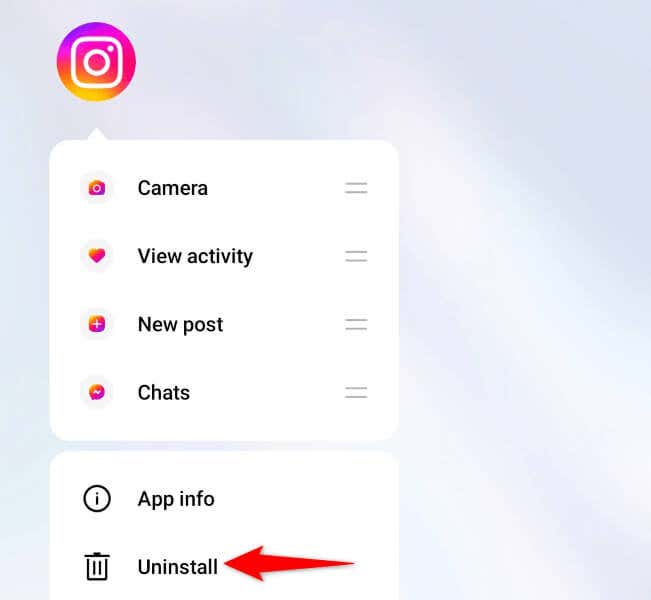
Auf dem iPhone
Warten Sie 48 Stunden, bevor Sie versuchen, einen Kommentar zu posten
Wenn die oben genannten Methoden Ihr Problem nicht beheben können, hat Instagram möglicherweise Ihr Konto eingeschränkt. In diesem Fall bleibt Ihnen nichts anderes übrig, als etwa 48 Stunden zu warten, bis das Unternehmen die Beschränkungen für Ihr Konto aufhebt..
Es gibt verschiedene Gründe, warum Instagram ein Konto einschränkt. Möglicherweise haben Sie Inhalte gepostet, die Instagram als Spam einstuft, was zu einem vorübergehenden Verbot führt.
Fehlerbehebung beim Kommentarproblem von Instagram
Wenn Sie keine Kommentare veröffentlichen können, können Sie Ihre Gedanken zu bestimmten Beiträgen nicht auf der Plattform teilen. Wenn Instagram Ihre Kommentare einschränkt und Sie nicht wissen, warum, listet die obige Anleitung die möglichen Gründe auf und bietet Möglichkeiten, das Problem zu umgehen.
Sobald Sie die Methoden in der Anleitung befolgt haben, sollte Ihr Problem gelöst sein. Anschließend können Sie Ihre Kommentare problemlos in diesem Social-Media-Netzwerk posten..